Google poskytuje vlastní řešení umožňující jednoduchou přípravu a sdílení online formulářů a průzkumů. Nese název Google Forms a kromě přípravy samotných formulářů navíc uživatelům nabízí možnost analyzovat odpovědi v reálném čase.
Pro využívání Google Forms je nutné přihlášení prostřednictvím účtu od Googlu. Pokud jej zatím nemáte, můžete si jej rychle vytvořit. Jste-li již zaregistrovaní, pak jen na úvodní stránce služby stačí zvolit typ vašeho účtu (soukromý nebo pracovní) a následně se ke službě přihlásit.

Pro vytvoření formuláře klikněte na tlačítko „+“ v pravém dolním rohu. Možnosti konfigurace při tvorbě anket jsou velmi komplexní, převyšující rozsah tohoto textu. My si proto v našem modelovém případě názorně ukážeme primární možnosti při přípravě formulářů.
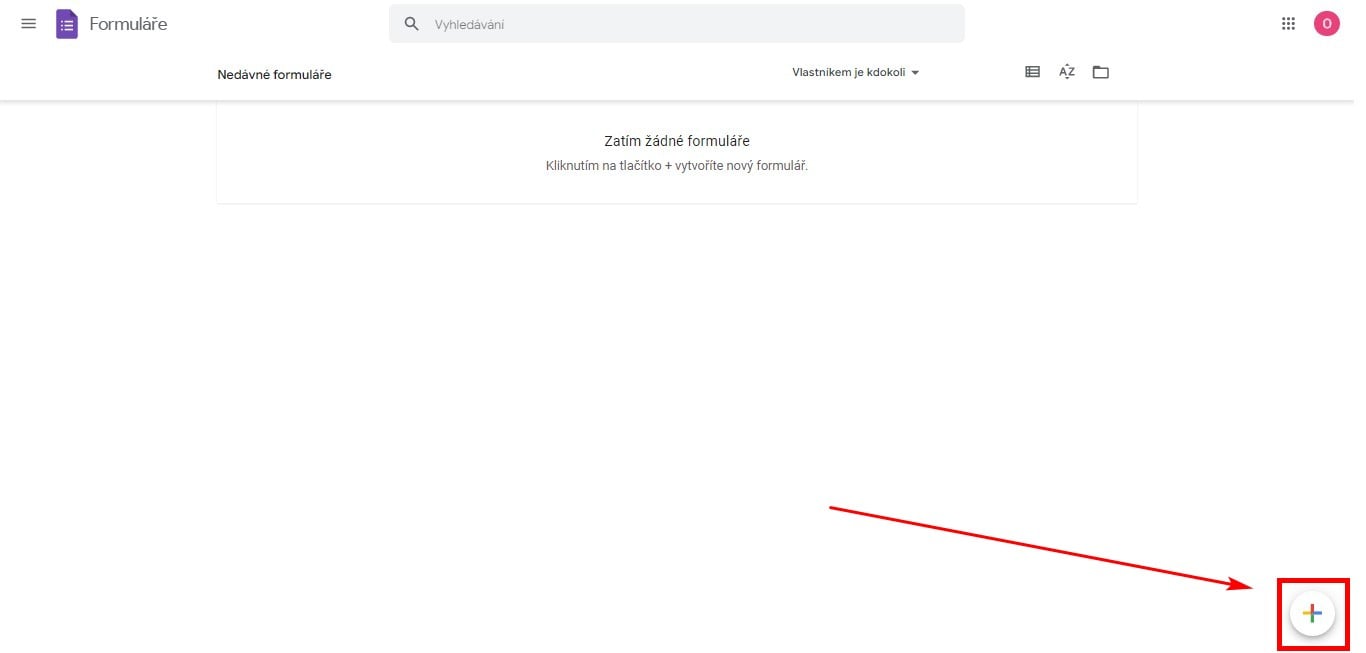
Po stisknutí výše uvedeného tlačítka dojde k otevření editoru. V něm lze vytvořit formulář přesně podle vašich představ. Kromě změny názvu a jeho popisu můžete editovat také jeho motiv prostřednictvím menu dostupného po stisknutí ikony s malířskou paletou v horním pravém menu. Upravit přitom lze barvu položek či pozadí pod formulářem, případně přidat vlastní obrázek do hlavičky. Následně již lze doplňovat jednotlivé otázky, případně formulář členit na dílčí sekce. Za tímto účelem jsou zde dostupné volby umístěné vpravo vedle první výchozí otázky.

U jednotlivých otázek si lze vybrat z několika nabízených možností. Od stručné či delší odpovědi respondentů, přes výběr z možností, zaškrtávací políčka, rozbalovací nabídku, stupnice či mřížky, až po možnost nahrání souboru na diskový prostor v rámci vašeho účtu Google. Pokud se rozhodnete umožnit respondentům upload jejich souborů, pak můžete omezit typ či velikost těchto souborů. Při aktivní možnosti nahrávání souborů se však všichni účastníci budou muset pro vyplnění dotazníku nejdříve přihlásit prostřednictvím svého účtu Google. Pokud upload neumožníte, pak bude formulář dostupný komukoliv bez nutnosti přihlášení.

Zvolíte-li u příslušné otázky možnost „přidat jiné“, pak se pod vámi uvedené položky zařadí také další volba, určená pro ty respondenty, kteří si z nabízených možností nedokázali vybrat.

Můžete také určit, zda bude zodpovězení jednotlivých otázek v rámci formuláře dobrovolné či striktně povinné. K tomu slouží příslušná možnost dostupná v dolním rohu příslušné otázky.

Chcete-li si prohlédnout, jak bude váš formulář vypadat, pak si v průběhu přípravy můžete zobrazit jeho náhled kliknutím na ikonu „oka“ v horním menu.

Pokud jste s přípravou formuláře hotovi, může jej obratem sdílet s ostatními. Formuláře lze po kliknutí na tlačítko „Odeslat“ rovnou poslat e-mailem, nebo si nechat vygenerovat odkaz a ten následně zaslat nejrůznějšími komunikačními kanály, případně si můžete nechat zobrazit HTML kód pro vložení formuláře do vašich webových stránek.

Pokud oslovení respondenti vaši anketu vyplní, můžete sledovat průběžné statistiky a výsledky po kliknutí na volbu „Odpovědi“.

Printscreeny v článku vytvořila redakce PCWorld.









































